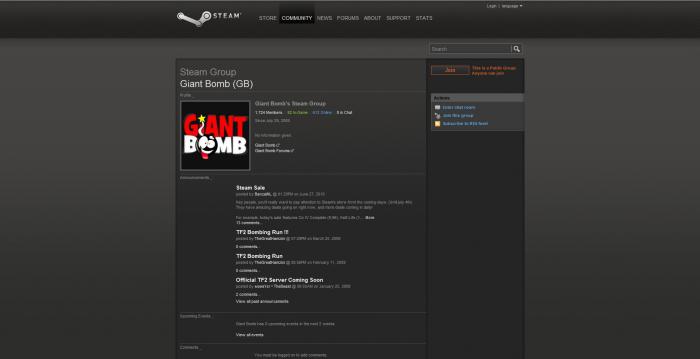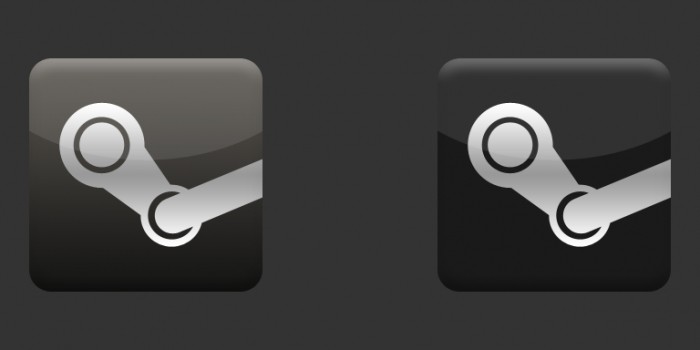Heute werden wir darüber sprechen, wie in "Steam"Überprüfen Sie die Integrität des Caches. Dieses Problem ist sehr relevant. Falsche Updates, Viren, widersprüchliche Software usw. - all dies kann zu Problemen mit der Integrität des Caches führen. Dieser Fehler wird mit dem Steam-Programm leicht behoben, allerdings nur, wenn Sie lizenzierte Spiele verwenden.
Anweisungen

Um das Problem zu lösen, wie in "Steam"Um die Integrität des Cache zu überprüfen, müssen Sie zuerst die entsprechende Software auf Ihrem Computer herunterladen und installieren. Wenn Sie das vorher nicht getan haben. Laden Sie das Steam-Programm auf der offiziellen Website herunter. Als nächstes müssen Sie Ihre Registrierungsinformationen eingeben. Vergessen Sie nicht, dass Sie die richtige Tastaturbelegung haben, die Feststelltaste ist nicht aktiviert. Starte Steam. In dem Programm, wählen Sie das Spiel, in der Integrität des Caches, die Sie bezweifeln. Öffnen Sie den Bereich "Eigenschaften", gehen Sie zum Abschnitt "Lokale Dateien". Wählen Sie in der angebotenen Liste den Punkt "Integrität des Caches prüfen". Falls Sie eine Nachricht erhalten, dass das Spiel nicht gestartet werden kann, sollten Sie die Integrität des Caches in der beschriebenen Weise überprüfen. Danach wird das Programm wahrscheinlich die notwendigen Dateien vom Server herunterladen.
Manuelle Reinigung
Wenn diese Maßnahmen bei der Entscheidung nicht geholfen habendie Frage, wie man die Integrität des Cache in "Steam" überprüft, und Sie immer noch Probleme haben, wenn Sie das Spiel starten, versuchen Sie, eine der Systemdateien namens clientregistry.blob zu entfernen. Es befindet sich im Steam-Ordner. Bevor Sie die Datei clientregistry.blob löschen, sollten Sie die Attribute überprüfen, indem Sie mit der rechten Maustaste darauf klicken. Deaktivieren Sie zuerst "Nur lesen". Dann geh direkt zum Abbau. Zum Zeitpunkt der Änderungen sollte die Steam-Anwendung ausgeschaltet sein.
Anti-Virus

Die oben beschriebene Methode sollte beim Lösen helfendie Frage, wie man die Integrität des Cache in "Steam" überprüft. Stellen Sie vor dem Neustart der Anwendung sicher, dass Ihre Verbindung mit dem Netzwerk aktiv ist, da der Download der erforderlichen Dateien automatisch gestartet werden sollte. Probleme beim Starten des Spiels werden höchstwahrscheinlich eliminiert. Wenn das Problem weiterhin besteht, führen Sie eine gründliche Computersuche nach Trojanern und anderen Viren durch. Sie können auch zu den vorherigen Datumsänderungen zurückkehren. Vernachlässigen Sie nicht die Sicherung in Ihren Spielen. Jetzt wissen Sie, wie Sie die Integrität des Cache in "Steam" überprüfen können. Der Dienst selbst erfüllt viele verschiedene Funktionen. Dazu gehören Aktivierung, Herunterladen von Anwendungen über das Internet, automatische Updates und Nachrichten.